Windows 11에서 그래픽 카드를 확인하는 방법
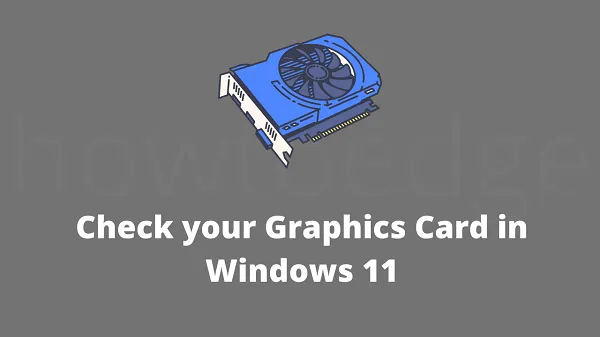
그래픽카드는 게임을 하기 위한 PC에서 가장 중요한 구성요소로, 화면에 이미지를 표시하는 역할을 담당합니다. 최상의 성능을 위해 컴퓨터 설정을 조정할 수 있도록 컴퓨터에 설치한 그래픽 카드의 종류를 아는 것이 중요합니다. 그렇지 않으면 게임이 지연되거나 전혀 재생되지 않습니다.
Windows 11에서 그래픽 카드를 확인하는 방법
그래픽 카드는 게임 품질이나 사진 편집 경험에 큰 영향을 미칩니다. 최신 업데이트와 드라이버를 유지하고 성능 문제가 발생할 경우 수시로 변경하는 것이 중요합니다.
Windows 11에서 그래픽 카드를 확인하는 방법에 대한 몇 가지 방법은 다음과 같습니다.
1] Windows 설정 사용
설정 앱을 사용하여 현재 장치에 어떤 그래픽 카드가 설치되어 있는지 확인할 수 있습니다. 이를 수행하려면 다음 단계를 따르십시오.
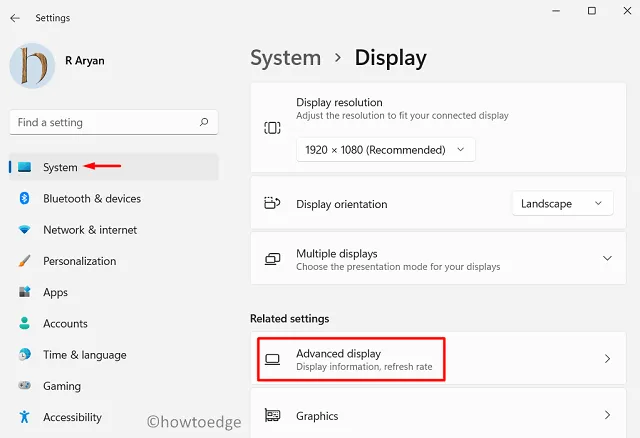
- 디스플레이 정보 에서 내부 디스플레이를 선택합니다 .
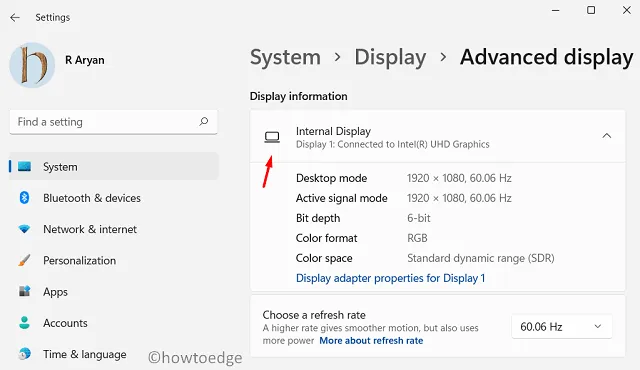
그래픽 카드의 모델 번호와 제조업체는 다음과 같습니다. ” 디스플레이 1의 디스플레이 어댑터 속성 ” 옵션을 클릭하면 그래픽 카드에 대한 추가 정보를 얻을 수 있습니다 .
2] DirectX 진단 도구 사용
DirectX는 3D 게임, 그래픽, 네트워킹을 포함한 멀티미디어 경험을 향상시키는 Windows 프로그램입니다. 이 프로그램을 사용하면 컴퓨터에 설치된 그래픽 카드에 빠르게 액세스할 수 있습니다. 이렇게 하려면 다음 단계를 따르세요.
- “Windows + R” 키를 사용하여 실행 도구를 엽니다.
dxdiag검색 상자에 ” “를 입력 하고 Enter 키를 눌러 DirectX 진단 도구를 시작합니다.- 확인 메시지가 나타나면 예 버튼을 클릭하여 계속 진행하세요.
- 기본 그래픽 카드에 대한 정보를 보려면 디스플레이 탭을 클릭하세요.
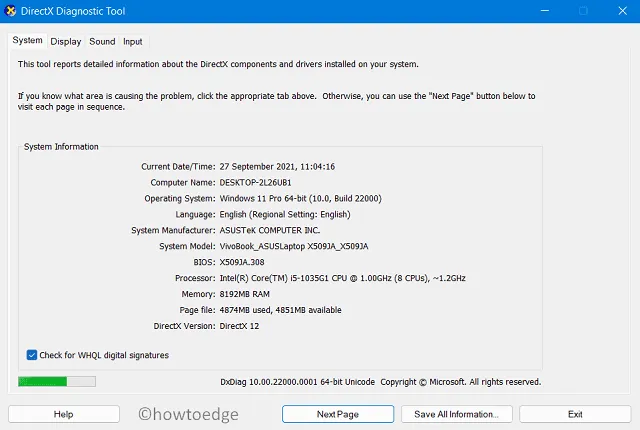
3] 시스템 정보 도구를 통해
시스템 정보 도구를 사용하는 것은 그래픽 카드에 대한 정보를 확인하는 또 다른 방법입니다. 이를 위해 사용할 수 있는 단계는 다음과 같습니다.
- 시작을 마우스 오른쪽 버튼으로 클릭하고 실행 옵션을 선택합니다.
- 이제 실행 대화 상자에 msinfo32를 입력하여 시스템 정보 창을 열어야 합니다 .
- 화면 왼쪽의 구성 요소 섹션을 확장합니다 .
- 확장된 옵션에서 표시 를 선택합니다 .
- 이제 컴퓨터의 모든 그래픽 카드가 오른쪽에 표시됩니다.
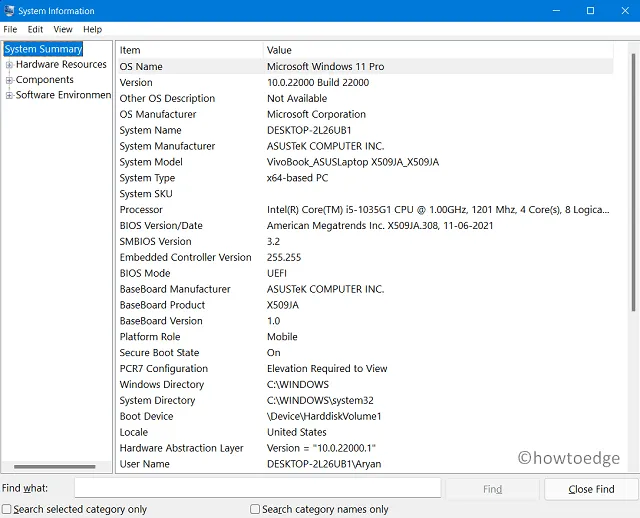
4] 장치 관리자에서
장치 관리자는 입력 및 출력 장치와 해당 하드웨어 속성에 관한 정보를 유지 관리합니다. 장치 관리자를 사용하여 그래픽 카드를 확인하려면 다음 단계를 따르십시오.


답글 남기기